win10安装教程详解
- 时间:2022年10月08日 16:28:54 来源:魔法猪系统重装大师官网 人气:18069
最近有朋友向小编咨询win10装机教程,对于这个问题,相信还有不少朋友想知道,那么我们究竟如何安装win10系统呢?下面,小编就把安装系统win10的步骤教程带给大家。
工具/原料
系统版本:windows10
品牌版型:联想ThinkPad
软件版本;咔咔装机
方法一:安装系统win10步骤
1,再其它的电脑上搜索“咔咔装机官网”然后下载这个咔咔装机软件,并将u盘插入电脑。
2,选择“U盘模式”进入。
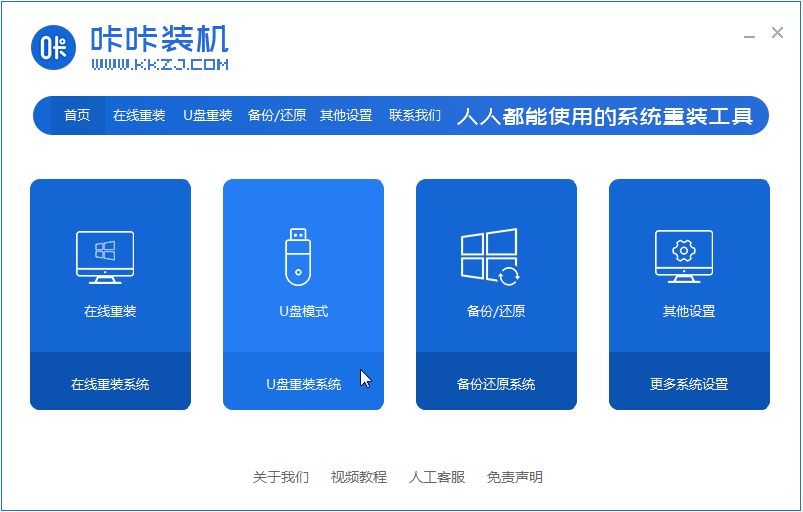
3,选择U盘模式,这样咔咔装机会检测到我们刚刚的U盘,点击“开始制作”下一步。
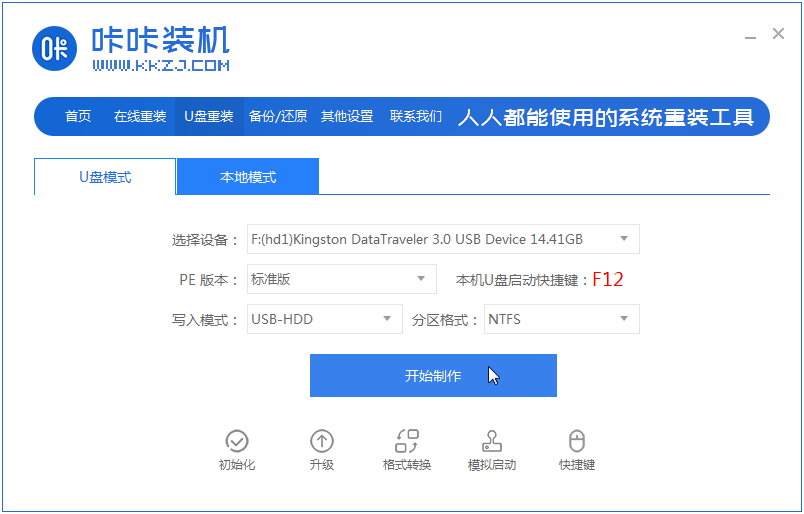
4,选择需要安装的系统,点击“开始制作”。
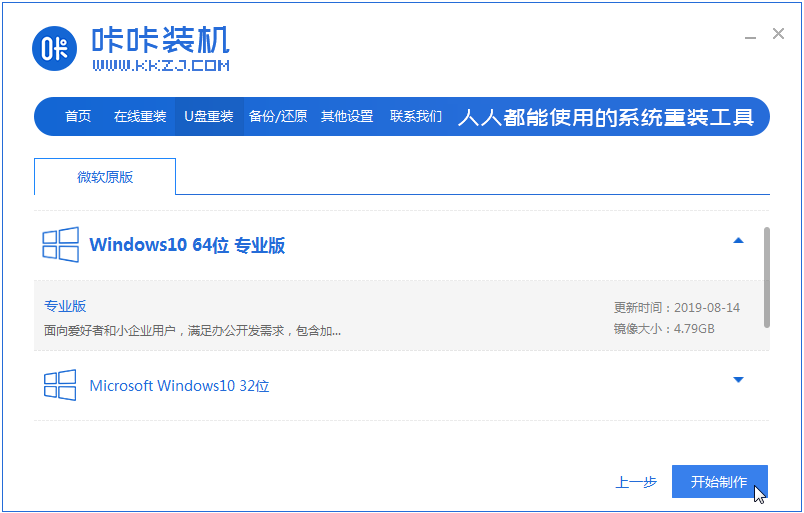
5,等待软件给出提示“启动u盘制作成功”后,我们可以先点击“预览”查看一下需要安装系统的电脑启动快捷键是哪个。
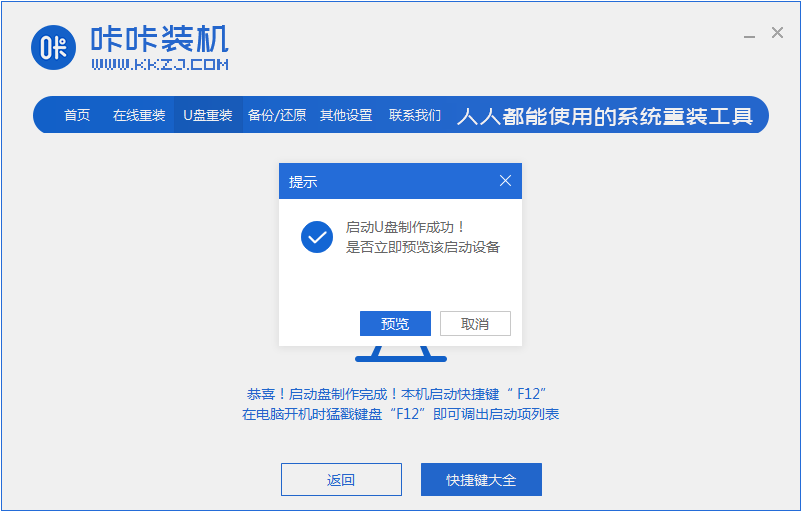
6,确认好电脑的启动快捷键是哪个后,直接将u盘拔出来插入到需要安装win10的电脑。
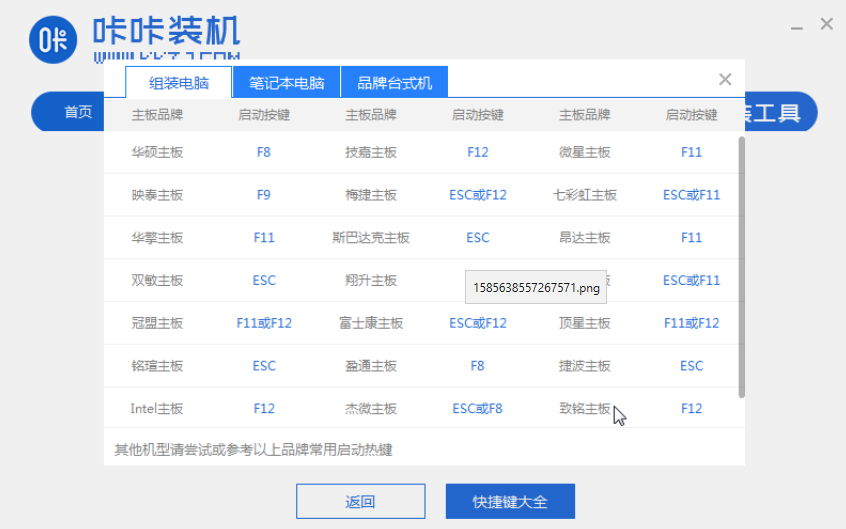
7,通过键盘上下键选择然后按下回车键进入。
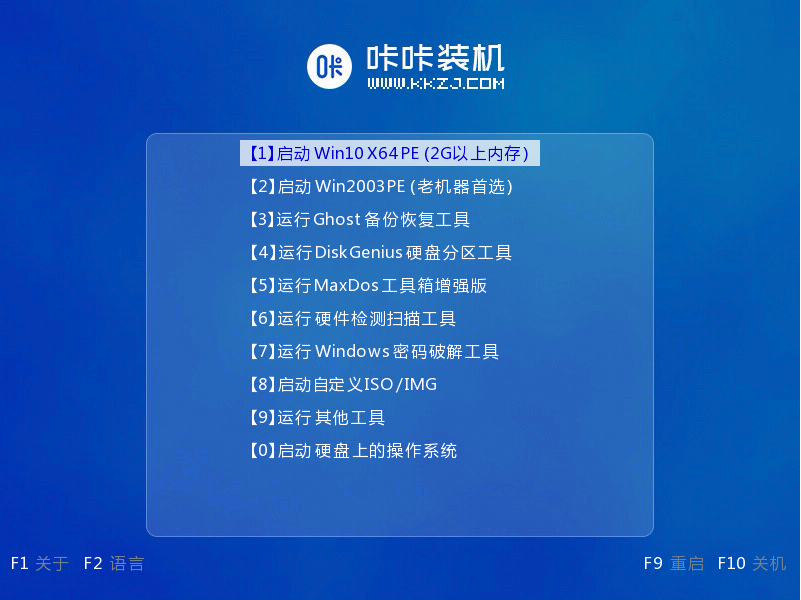
8,点击win10系统进行安装。
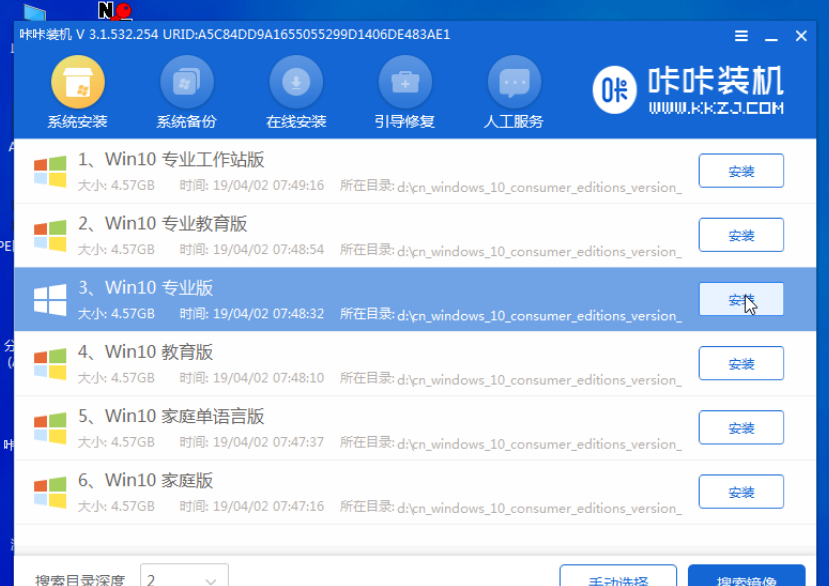
9,将目标分区改为“磁盘C”,点击“开始安装”。
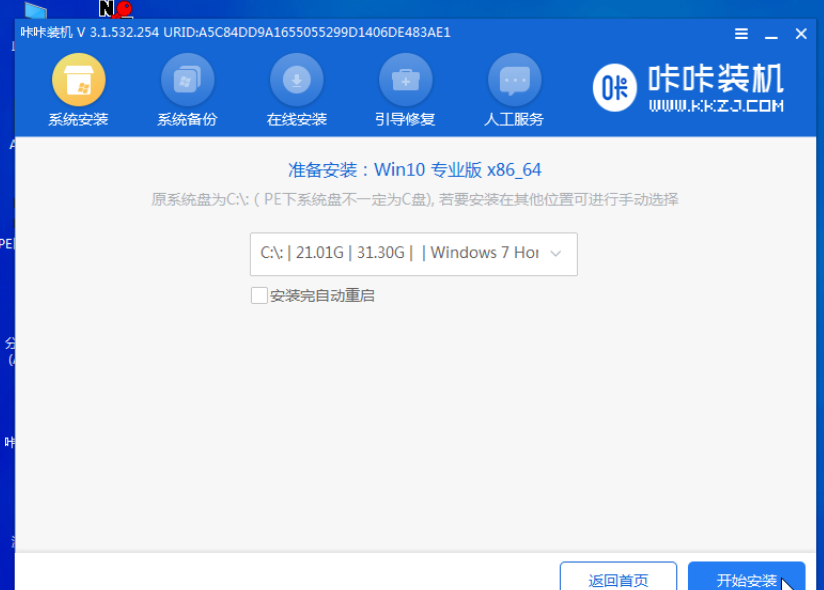
10,安装完重启后就是我们的全新系统啦。
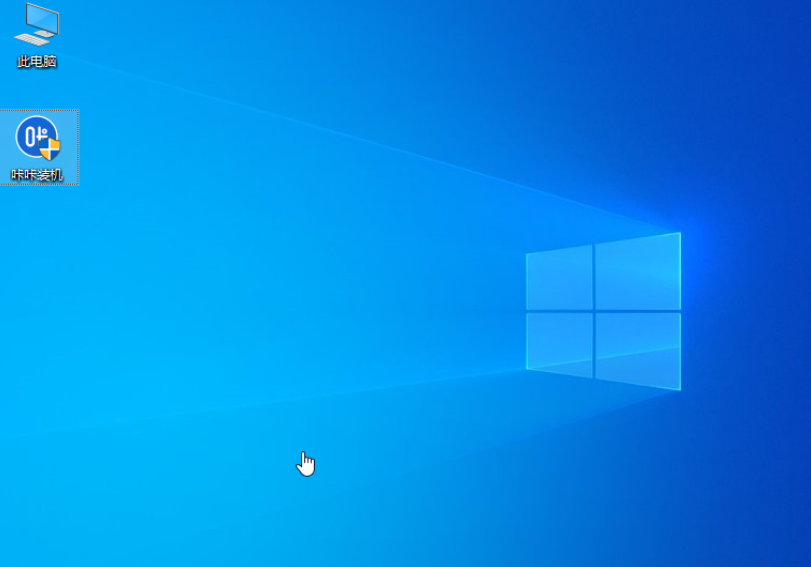
总结:以上win10系统安装的图文教程,希望可以帮助到大家。
win10安装教程,如何安装win10系统,安装系统win10
上一篇:win10安装密钥有哪些
下一篇:win10专业版激活工具选哪个好









